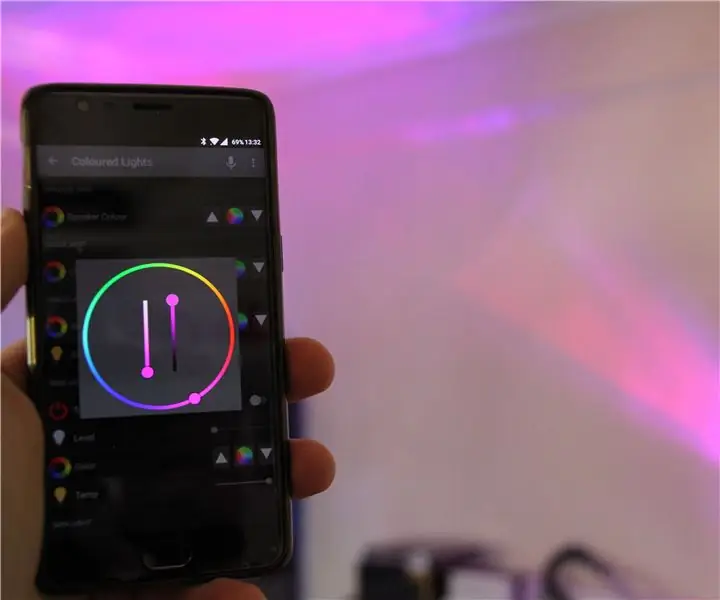
Obsah:
- Autor John Day [email protected].
- Public 2024-01-30 08:22.
- Naposledy změněno 2025-01-23 14:38.
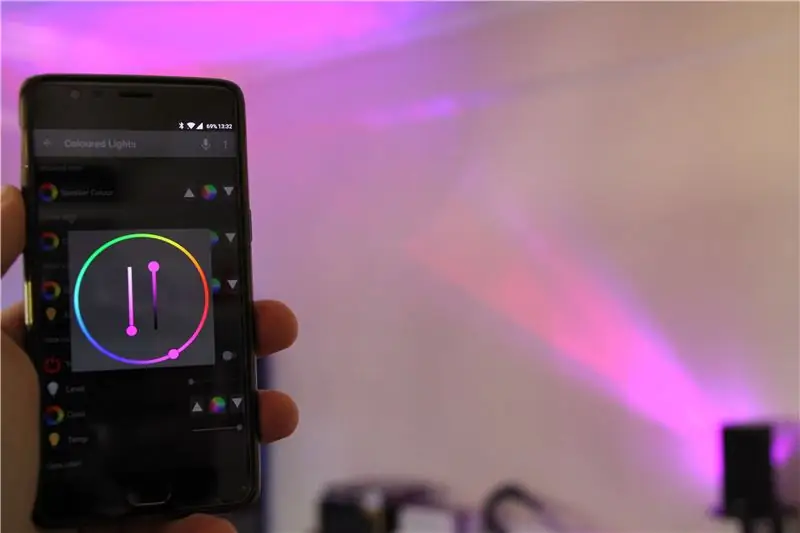


Na Amazonu jsem tedy našel pár skvělých malých RGB povodňových světel a při pohledu do jejich útrob mi došlo, že je můžete připojit přímo k arduinu a esp8266 a ovládat je pomocí PWM.
Dva z nich nyní používám ve svém obývacím pokoji jako akcentové osvětlení a nechávám je nastavit pro určité scény.
K jejich ovládání používám openhab běžící na malinovém pi a dokonce je mohu ovládat pomocí Amazon Echo (USA), i když to je mírně nad rámec tohoto instruktážního programu, doufám, že si najdu čas to napsat!
Doufám, že se vám bude líbit, toto je můj první instruktáž na velmi dlouhou dobu, takže mi prosím dejte vědět, co si myslíte.
Krok 1: Shromážděte součásti




Seznam dílů je následující:
1. 10W RGB Flood Light: Ebay (Velká Británie), Ebay (USA), Ebay (Čína)
2. Modul ESP8266-12: Ebay (Velká Británie), Ebay (USA), Ebay (Čína)
3. Regulátor LD1117 3,3 V: Ebay (Velká Británie), Ebay (USA), Ebay (Čína)
4. 100uF kondenzátor: Ebay (Velká Británie), Ebay (USA), Ebay (Čína)
5. 12V 1A DC napájecí zdroj: Ebay (UK), Ebay (USA), Ebay (Čína)
6. Výběr rezistorů (použil jsem 10K, ale opravdu si vystačíte s čímkoli)
(Připojil jsem odkazy na více webů, protože ceny se pravidelně mění, takže prosím nakupujte a nezapomeňte zkontrolovat amazon vs ebay)
Úplné zveřejnění: Vydělávám malou provizi, pokud nakoupíte pomocí výše uvedených odkazů, ale nikdy bych nedoporučil odkaz na produkt, který jsem sám nepoužil. Tento projekt nebyl navržen jako tvůrce peněz. Děkuji:-)
Krok 2: Demontujte Flood Light a identifikujte vstupy RGB PWM




Toto konkrétní záplavové světlo má jednoduchý design.
Podvozek se skládá ze tří hliníkových částí, které se všechny odšroubují.
Odstranění horní části, která drží objektiv na místě, odhalí desku plošných spojů s polem LED a ovládacími obvody.
První věc, kterou jsem udělal, bylo identifikovat, který z tranzistorů ovládal které barevné pole.
Naštěstí výrobce nemá příliš mnoho variací mezi revizemi desky, což by znamenalo, že můžete zkopírovat výše uvedený obrázek a pájet vodiče přímo k nim. Abych vám to usnadnil, barevně jsem označil červenou, zelenou a modrou barvu. Je zajímavé, že ačkoli tranzistor ovládající červenou LED byl připojen ke stávajícímu mikrokontroléru přes odpor, tak jsem to nechal v obvodu.
Pro tento krok je také důležité odstranit stávající ovládací komponenty z DPS horkovzdušnou pistolí a některými pinzetami, jak je vidět na obrázku výše. Vyjímání infračerveného přijímače nebylo úplně nutné, ale myslel jsem si, že bych jej mohl použít v jiných projektech.
Dále jen připájejte některé dráty k pinům PWM směřujícím k tranzistorům a prostrčte je ven do druhé části světelného šasi, kam půjdeme příště.
Krok 3: ESP8266 a napájecí kabeláž
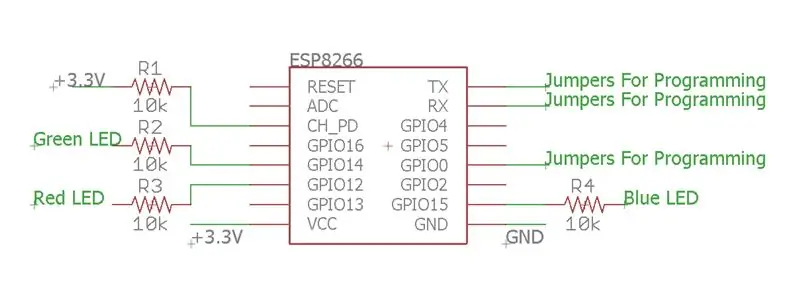
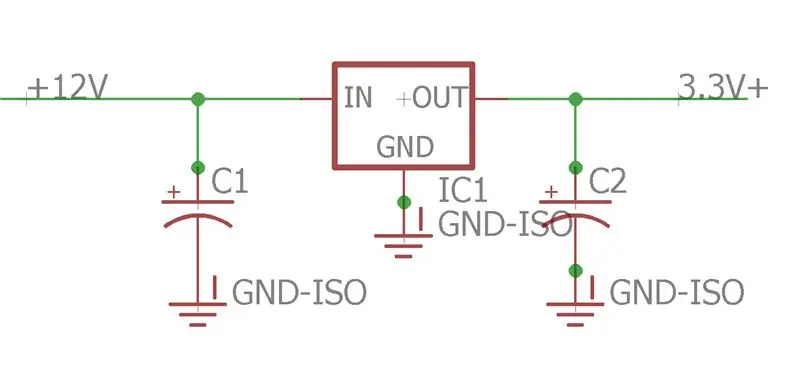

Připojil jsem schéma této části, protože tam je uvedeno, co musíte udělat mnohem jasněji, než jsem kdy dokázal.
V zásadě připojte své červené, zelené a modré LED k pinům 12, 14 a 15 ESP8266 přes odpor 10K.
Poté zapojte napájecí obvod ESP podle schématu, na obrázku to ukazuje, že jsem jej připájel přímo k napájecímu/řídicímu panelu pro LED diody, ale nakonec jsem změnil orientaci a nestihl jsem zachytit další obrázek.
Zde jde o to, aby vše bylo co nejkompaktnější, protože se bude muset vejít do podvozku.
Abych toho dosáhl, spojil jsem rezistory vložené do vodičů a zakryl je tepelným smrštěním.
Prosím, vyhněte se mé chybě a nepájejte odpor přímo na ESP. Zjistil jsem, že to ztěžuje práci s nimi, než kdybych udělal skutečný inline splice (jako v drát-odpor-drát-esp spíše než drát-odpor-esp).
Také fotografie vypadá trochu odlišně od schématu, původně jsem nepoužil pin 15 a to byla chyba, protože pin 15 je v pwm skvělý. Miluju ten špendlík. Vládne.
Krok 4: Naprogramujte to
Pomocí vámi preferované metody napište kód svého ESP!
Můžete se opravdu rozhodnout ovládat to, jak chcete, a tam jsou úžasní lidé, kteří dělají úžasné věci s ESP.
MOU konkrétní cestou bylo použít domácí server MQTT ve formě openHAB, ke kterému by se světlo poté přihlásilo a poslouchalo barevné příkazy. Použití této metody mi také umožňuje extrémně snadno používat Amazon Alexa a Google Home. (Jak jsem již řekl, doufám, že budu schopen napsat instrukce pro tento proces, protože jsem se při tom skvěle bavil, ale v současné době trávím většinu svého volného času budováním nového webu (to bude pravděpodobně zahrnovat návody pro tyto části způsob)).
Připojil jsem k tomu kód k tomuto 'ible, výše (nebo níže, kdekoli se objeví).
Musím říci, že jsem se dříve vyvíjel pouze v arduino IDE pro ESP8266, ale protože jsem zahájil tento konkrétní projekt, určitě mě převádějí na skripty Lua, jsou skvělé a mnohem méně stresující při nahrávání a ladění atd.
Kdysi jsem napsal program v arduinu, který dělal následující:
ESP se spustí, nemůže se připojit k wifi, spustí režim přístupového bodu
klient se připojí k telefonu, automaticky otevře prohlížeč se stránkou pro ovládání barev (základní html)
na stránce byla také možnost jej připojit k routeru.
Jakmile to bylo v síti, mohl být jakýkoli řídicí systém naprogramován tak, aby odesílal požadavky http docela snadno.
Pokud někde najdu ten kód, nahraji ho, ale nedávno jsem postavil nový počítač, aby mohl být soubor na jakékoli směsi disků v okolí.
Krok 5: Naplňte to všechno dohromady

Abych všechny kusy izoloval, zabalil jsem je elektrickou páskou z PVC.
Buďte s tímto krokem obzvláště opatrní, vypálil jsem jeden ze svých regulátorů napětí, když jsem nevěnoval náležitou pozornost.
Také jsem zjistil, že držení vodičů delší dělá tento krok mnohem snazší, protože všechno točení, které je spojeno, všechno spojuje dohromady.
Krok 6: Umístěte světla kolem domu a užívejte si !

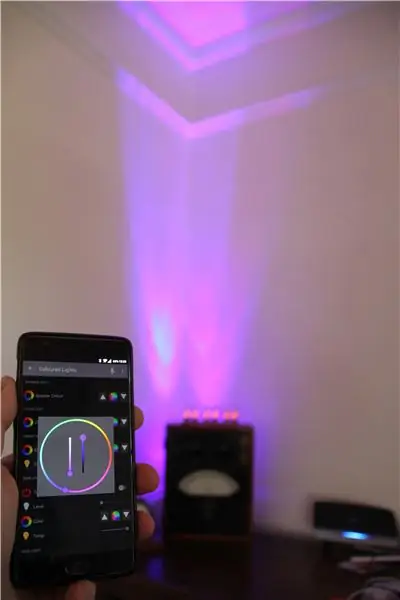

Umístěte světla na vámi požadované místo, zapojte je do zdroje 12 V a můžete vyrazit !!
Pokud se vám nelíbí hranolový efekt čočky, lze ji snadno vyjmout, což dává méně soustředěnou a obecnější záři. Převrácení objektivu zezadu dopředu mělo také docela skvělé efekty.
Na obrázcích vidíte, že jsem to použil ke zvýraznění svých nixie hodin, které mám tak rád.
Děkuji za přečtení!
Doporučuje:
Jak používat Neopixel Ws2812 LED nebo LED STRIP nebo Led Ring s Arduino: 4 kroky

Jak používat Neopixel Ws2812 LED nebo LED STRIP nebo LED Ring s Arduino: Ahoj kluci, protože Neopixel led Strip jsou velmi populární a je také nazýván jako ws2812 led pásek. Jsou velmi populární, protože v těchto LED pásech můžeme řešit každou LED samostatně, což znamená, že pokud chcete, aby několik LED svítilo v jedné barvě
Arduino Ws2812 LED nebo Neopixel Led Strip nebo Ring Tutorial: 4 kroky

Arduino Ws2812 LED nebo Neopixel Led Strip nebo Ring Tutorial: V tomto návodu se naučíme, jak používat neopixel nebo ws 2812 nebo rychlé LED diody s Arduino. Tyto typy LED nebo pásů nebo prstenů jsou ovládány pouze jedním jediným Vin pinem a všemi LED diody jsou jednotlivě adresovatelné, proto se jim také říká indi
Ruční faucet nebo faucet s pedálem nebo kohoutek šetřící vodu: 5 kroků

Faucet s ručním nebo pedálovým faucetem nebo kohoutkem na úsporu vody: Jedná se o levný a jednoduchý způsob převodu odcházejícího faucetu na hands-free (hygienický) faucet. Lékaři jej potřebují pro hygienické účely nebo v kuchyni Také podobní zaměstnanci pro Hand-free, pro mytí obou rukou současně a úspora vody Je to
Jak jailbreak vašeho 1.1.4 nebo nižšího iPhonu nebo iPodu Touch: 4 kroky

Jak na jailbreak vašeho 1.1.4 nebo nižšího iPhonu nebo iPodu Touch: Jak na jailbreak vašeho 1.1.4 nebo nižšího iPhonu nebo iPodu Touch a instalace aplikací třetích stran. VAROVÁNÍ: Nezodpovídám za škody způsobené na vašem iPhonu, iPodu Touch nebo počítači. ZiPhone však nikdy nepoškodil iPhone nebo iPod
Tablet MacBook nebo DIY Cintiq nebo Homebrew Mac Tablet: 7 kroků

MacBook Tablet nebo DIY Cintiq nebo Homebrew Mac Tablet: Silně inspirovaný doporučeným návodem c4l3b, který byl zase inspirován bongofish, rozhodl jsem se vyzkoušet to samé na mém MacBooku Core 2 Duo. Kroky byly dost odlišné, takže jsem si myslel, že je oprávněný samostatný instruktáž. Taky
